Deze les is copyrighted aan de schrijfster
© Emmy Kruyswijk febr.2011.
Deze
les mag niet gekopieerd worden naar je
eigen server,
niet
worden gebruikt als eigen materiaal of zonder mijn
toestemming worden gelinkt.
Ook niet via groepen.
Wilt u mijn lessen linken?
Stuur
mij
dan even een mailtje.
Materialen
download hier
1 Disney tube
Delen van scrapkit van
BlueDream
1 misted tube
van
Kara
1 lettertype
Queen Rosie en Animatie Shop.
filters: Xero - Porcelain.
Download
hier
Voor je begint eerst.......
Filters: Installeer eerst je filters voor je PSP opent en zet ze in
de map plug-ins.
Open je tubes en scrapkit in PSP
Open je lettertype en miniseer deze.
Deze les is vertaald in het
 door
Xena
door
Xena
Eieren
zoeken
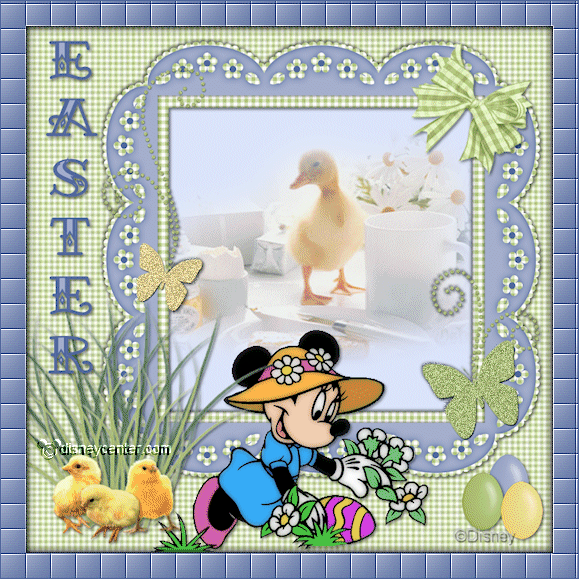
voorgrond kleur #52689d en achtergrond kleur #a5b0cc
1.
Open nieuwe afbeelding 700x700.
Selecties - alles selecteren.
Kopieer BD-Pasen-Paper2 - en plak in selectie.
Selecties - niets selecteren.
2.
Kopieer BD-Easter_Frame - en plak als nieuwe laag.
Plaats deze in de rechter bovenhoek.
Effecten - 3D effecten - slagschaduw - met deze instelling.
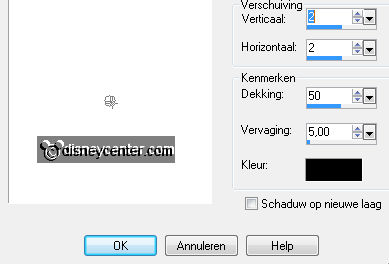
Herhaal de slagschaduw - maar nu met -2.
3.
Ga naar selectie gereedschap - selectie - afgeronde vierkant.
Trek een vierkant op het frame - Neem extra breedte.

Nieuwe rasterlaag - vul deze met kleur # dbe4fb.
Lagen - schikken - omlaag verplaatsen.
4.
Kopieer KaraT3906 - en plak als nieuwe laag.
Plaats deze op de blauwe achtergrond.
Zet de dekking van deze laag op 60.
Lagen - samenvoegen - omlaag samenvoegen.
5.
Kopieer minnieeaster - en plak als nieuwe laag.
Plaats deze op de bodem in het midden.
Effecten - Xero - Porcelain - met deze instelling.
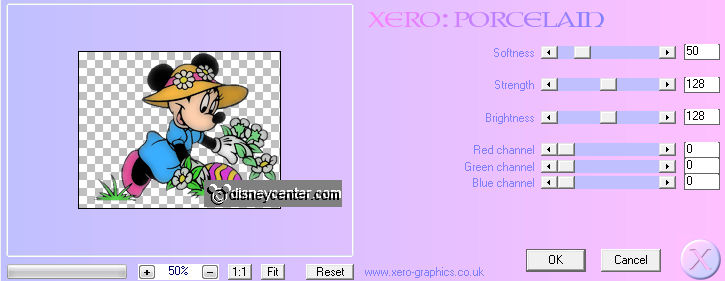
Geef dezelfde slagschaduw als in punt 2, maar zonder de herhaling.
6.
Kopieer BS-Pasen-Gras - en plak als nieuwe laag.
Plaats deze links - 70 pixels over de bodem.
Geef dezelfde slagschaduw als in punt 5.
7.
Kopieer BD-Pasen Grass1 - en plak als nieuwe laag.
Afbeelding - Formaat wijzigen 85% - formaat van alle lagen niet aangevinkt.
Plaats deze links - 35 pixels over de bodem. Aan de andere gras laag.
Geef dezelfde slagschaduw als in punt 5.
8.
Open de chick.tub
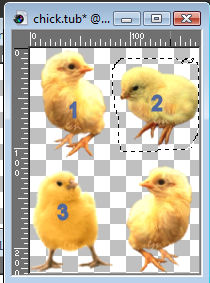
Ga naar selectie gereedschap - selectie uit vrije hand - en selecteer chick 1.
KopiŽren - en plak als nieuwe laag op de afbeelding.
Plaats deze links aan de onderkant voor het gras.
Geef dezelfde slagschaduw als in punt 5.
9.
Ga naar selectie gereedschap - selectie uit vrije hand - en selecteer chick
3.
KopiŽren - en plak als nieuwe laag op de afbeelding.
Plaats deze links aan de onderkant voor het gras naast van de andere kuiken.
Geef dezelfde slagschaduw als in punt 5.
10.
Ga naar selectiegereedschap - selectie uit vrije hand - en selecteer chick
3.
KopiŽren - en plak als nieuwe laag op de afbeelding.
Plaats deze links aan de onderkant voor het gras tussen de 2 kuikens.
Geef dezelfde slagschaduw als in punt 5.
11.
Kopt BD-Pasen-Egg3 - en plak als nieuwe laag.
Plaats dit recht aan de onderkant.
Geef dezelfde slagschaduw als in punt 5.
12.
Kopieer BD-Pasen-Egg1 - en plak als nieuwe laag.
Plaats dit recht aan de onderkant - links voor de blauwe ei.
Geef dezelfde slagschaduw als in punt 5.
13.
Kopieer BD-Pasen-Egg2 - en plak als nieuwe laag.
Plaats dit recht aan de onderkant - recht voor de blauwe ei.
Geef dezelfde slagschaduw als in punt 5.
14.
Kopieer BD-Pasen-Bow2 - en plak als nieuwe laag.
Afbeelding - vrij roteren - met deze instelling.
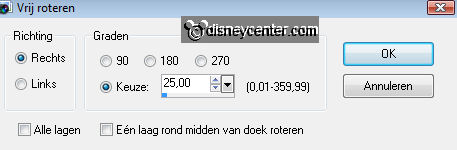
Plaats deze in de rechter bovenhoek van het frame.
Geef dezelfde slagschaduw als in punt 5.
15.
Ga naar je tekstgereedschap- Lettertype Queen Rosie - maat 72 - lijndikte 2
- vert. links
En schrijven - Pasen - Omzetten in rasterlaag.
Geef dezelfde slagschaduw als in punt 5.
16.
Lagen - samenvoegen - alle.
Afbeelding - formaat wijzigen 75% - formaat van alle lagen aangevinkt.
Nieuwe rasterlaag - zet je watermerk in het beeld.
Lagen - samenvoegen - alle lagen.
17.
Afbeelding - Randen toevoegen 1 - voorgrondkleur.
Afbeelding - Randen toevoegen 25 - achtergrondkleur.
Selecteer de rand - Effecten - textuur effecten - lamellen - met deze
instelling.
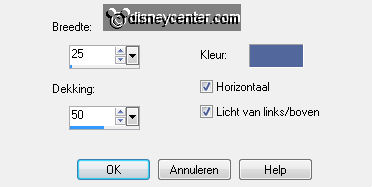
Herhaal Blinds - maar nu horizontaal niet gecontroleerd.
Effecten - Randeffecten - Sterker accentueren.
Selecties - niets selecteren.
18.
Afbeelding - Randen toevoegen 1 - voorgrondkleur.
Selecties - alles selecteren - selecties - wijzigen - inkrimpen 25.
Effecten - 3D Effecten - Gestanst - met deze instelling.

Herhaal gestanst - maar nu met -2.
19.
Ga naar selectie gereedschap - selectie uit vrije hand - Maak een selectie
van de vlinders - zie hieronder.

Kopieer - Nieuwe rasterlaag - plak in de selectie.
Dupliceer deze laag.
20.
Blijf op de onderste laag.
Aanpassen - Toevoegen / verwijderen - grofkorreligheid toevoegen.
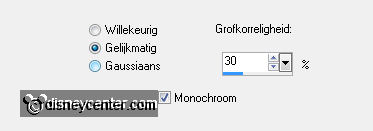
Ga op raster1 staan - Herhaal grofkorreligheid - nu 40.
Ga op de kopie van raster1 staan- Herhaal grofkorreligheid - nu 50.
Selecties - niets selecteren.
21.
Open Animatie Shop.
Doe raster1 en een kopie van raster1 op slot- ga op de achtergrond laag staan.
Bewerken - KopiŽren - samengevoegd kopiŽren.
22.
In Animatie Shop - plakken als nieuwe animatie.
Terug in PSP - Doe de onderste laag op slot - open raster1
Bewerken - KopiŽren - samengevoegd kopiŽren.
In Animatie Shop - plakken na actieve frame.
23.
Terug in PSP - Doe raster 1 op slot - open kopie van raster1
Bewerken - KopiŽren - samengevoegd kopiŽren.
In Animatie Shop - plakken na actieve frame. Zorg ervoor dat de laatste frame is
geselecteerd.
24.
Bestand - opslaan als - geef naam - klik3 keer op Volgende en dan op
voltooien.
En klaar is de tag.
Ik hoop dat je het leuk vond deze les te doen.
groetjes Emmy

les geschreven 21-02-2011

